树莓派rasp-config配置
- 格式:doc
- 大小:239.50 KB
- 文档页数:3
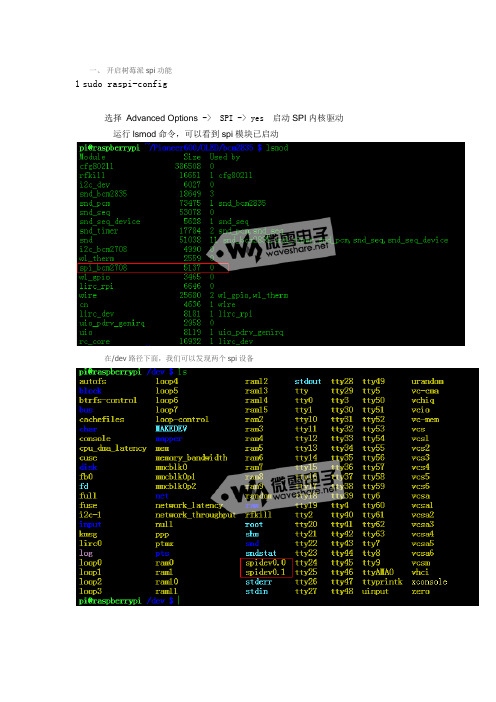
一、开启树莓派spi功能1 sudo raspi-config选择Advanced Options -> SPI -> yes 启动SPI内核驱动运行lsmod命令,可以看到spi模块已启动在/dev路径下面,我们可以发现两个spi设备spi 管脚如下如所有,左边方框的管脚分别为MOSI MISO SCLK,左边CE0,CE1为两个片选管脚,分别对应上图中的spidev0.0,spidev0.1两个设备。
对这两个文件读写操作即可控制spi 设备。
二、SPI 编程Pioneer 600扩展板配备一款0.96inch,128864分辨率的oled 显示屏,通过SPI 控制,先上显示效果图。
由于程序过长,在这里我就不把代码全部贴出来了,只是简单讲解一下spi 的操作函数。
如果各位有兴趣可以下载程序,研究一下。
如果程序有什么写得不好的地方,还望各位指正。
1、bcm28351 bcm2835_spi_begin(); //启动spi 接口,设置spi 对应管脚为复用功能2 bcm2835_spi_setBitOrder(BCM2835_SPI_BIT_ORDER_MSBFIRST); //高位先传输3 bcm2835_spi_setDataMode(BCM2835_SPI_MODE0); //spi 模式04 bcm2835_spi_setClockDivider(BCM2835_SPI_CLOCK_DIVIDER_128); //分频,5 bcm2835_spi_chipSelect(BCM2835_SPI_CS0); //设置片选6bcm2835_spi_setChipSelectPolarity(BCM2835_SPI_CS0, LOW); //设置片选低电平有效 1 uint8_t bcm2835_spi_transfer(uint_t value) 传输一个字节2 void bcm2835_spi_transfernb(char *tbuf,char *rbuf,uint32_t len) 传输n 字节 2、python安装spi 库https:///pypi/spidev/3.1下载spidev 库,复制到树莓派,并行运行如下命令解压安装1 tar –zxvf spidev-3.1.tar.gz2 cd spidev3 sudo python setup.py install 安装imaging 库1 sudo apt-get install python-imagingpython-spidev 的使用方法:1 import spidev导入库1 bus=02 device=03 spi=SPI.SpiDev(bus,device)打开spi 设备,此处设备为/dev/spi-decv0.01 spi.readbytes(n)从SPI 设备读取n 字节1 spi.writebytes(list of value)将列表的数据写到SPI 设备1 spi.xfer(list of values[, speed_hz, delay_usec, bits_per_word]) 执行SPI 传输。

1:树莓派介绍:Raspberry Pi(中文名为“树莓派”,简写为RPi,或者RasPi/RPi)是为学生计算机编程教育而设计,只有信用卡大小的卡片式电脑,其系统基于Linux。
树莓派由注册于英国的慈善组织“Raspberry Pi 基金会”开发,Eben·Upton/埃·厄普顿为项目带头人。
2012年3月,英国剑桥大学埃本·阿普顿(Eben Epton)正式发售世界上最小的台式机,又称卡片式电脑,外形只有信用卡大小,却具有电脑的所有基本功能,这就是Raspberry Pi电脑板,中文译名"树莓派"!这一基金会以提升学校计算机科学及相关学科的教育,让计算机变得有趣为宗旨。
基金会期望这一款电脑无论是在发展中国家还是在发达国家,会有更多的其它应用不断被开发出来,并应用到更多领域。
一句话:树莓派是一个卡片大小的开发板,上面可以运行Linux系统,我们可以用它开发我想要的设备。
2:树莓派的种类A型:1个USB、无有线网络接口、功率2.5W,500mA、256MB RAM(基本已经见不到了)B型:2个USB、支持有线网络、功率3.5W,700mA、512MB RAM、26个GPIO(市售还有很多)。
B+型:4个USB口、支持有线网络,功耗1W,512M RAM 40个GPIO(2014新出的,推荐使用)3:树莓派参数:B型:处理器BroadcomBCM2835(CPU,GPU,DSP和SDRAM,USB)CPU ARM1176JZF-S核心(ARM11系列)700MHzGPU Broadcom VideoCrore IV,OpenGL ES 2.0,1080p 30 h.264/MPEG-4 AVC高清解码器内存512MByteUSB 2.02(支持USB hub扩展)影像输出Composite RCA(PAL & NTSC),HDMI(rev 1.3 & 1.4),raw LCD Panels via DSI 14 HDMI resolution from 640x350 to 1920x1200 plus various PAL andNTSC standards音源输出 3.5mm插孔,HDMI板载存储SD/MMC/SDIO卡插槽网络接口10/100以太网接口外设8xGPIO、UART、I2C、带两个选择的SPI总线,+3.3V,+5V,ground(负极)额定功率700mA(3.5W)电源输入5V / 通过MicroUSB或GPIO头总体尺寸85.60 x 53.98 mm(3.370 x 2.125 in)操作系统Debian GNU/linux,Fedora,Arch Linux ARM,RISC OS, XBMCB+改进•更多的GPIO:B+将通用输入输出引脚增加到了40个,而Model B则只有26个;• 更多的USB:B+提供了4个USB端口,对热插拔有着更好的兼容性(Model B只有2个);• 支持microSD:旧款的SD卡插槽,已经被换成了更漂亮的推入式microSD卡槽;• 更低的功耗:将线性式稳压器换成了开关式,功耗降低了0.5W到1W;• 更好的音频:音频电路部分采用了专用的低噪供电;• 简洁的外形:USB接口被推到了主板的一边,复合视频移到了3.5mm音频口的位置,此外还增加了4个独立的安装孔。
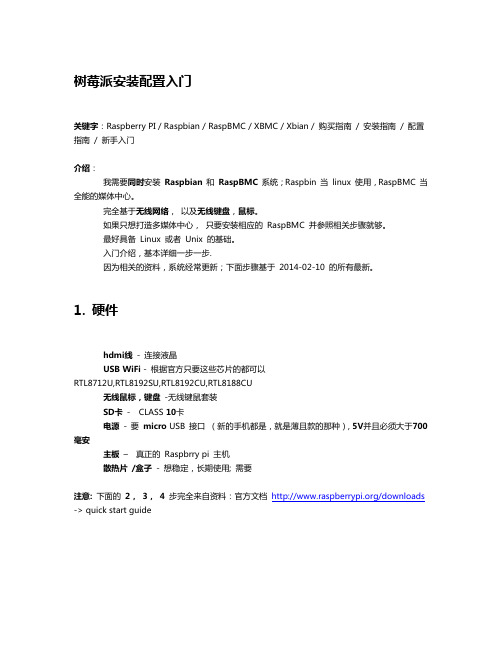
树莓派安装配置入门关键字:Raspberry PI / Raspbian / RaspBMC / XBMC / Xbian / 购买指南/ 安装指南/ 配置指南/ 新手入门介绍:我需要同时安装Raspbian和RaspBMC系统;Raspbin 当linux 使用,RaspBMC 当全能的媒体中心。
完全基于无线网络,以及无线键盘,鼠标。
如果只想打造多媒体中心,只要安装相应的RaspBMC 并参照相关步骤就够。
最好具备Linux 或者Unix 的基础。
入门介绍,基本详细一步一步.因为相关的资料,系统经常更新;下面步骤基于2014-02-10 的所有最新。
1. 硬件hdmi线- 连接液晶USB WiFi - 根据官方只要这些芯片的都可以RTL8712U,RTL8192SU,RTL8192CU,RTL8188CU无线鼠标,键盘-无线键鼠套装SD卡- CLASS 10卡电源- 要micro USB 接口(新的手机都是,就是薄且款的那种), 5V并且必须大于700毫安主板–真正的Raspbrry pi 主机散热片/盒子- 想稳定,长期使用; 需要注意: 下面的2,3,4步完全来自资料:官方文档/downloads -> quick start guide2. 准备SD 卡2.1:下载formatting tool 从https:///downloads/formatter_4/2.2:下载NOOBS 种子,从/NOOBS_latest.torrent, 进而下载NOOBS----使用NOOBS 的原因是里面含有Raspbian 和另外2个XBMC的操作系统;这样可以安装多个操作系统,启动的时候选择使用那个。
2.3:在Windows 上, 启动formartting tool,选项设置->逻辑大小调整,设成ON;格式化SD 卡2.4:解开下载的NOOBS_v1_3_4.zip (随着时间名字可能会改变),把一堆文件拷入SD 卡3. 硬件安装3.1: 把主板装到盒子,装好散热片3.2: 插入SD 卡3.3: 插入USB WiFi3.4: 插入无线键鼠接收器3.5: 启动无线键鼠4. 安装3.1:通电启动3.2:选择安装的操作系统,我选择Raspbian和RaspBMC3.3: 选择HDMI Mode5. Raspbian5.1. 重启后进入Raspbian 配置5.2. 因为自动启动rasp-config, 自己看着配置。

利⽤树莓派连接摄像头拍照和录制视频
最近买了⼀块树莓派 4B,准备⽤它捣⿎⼀些应⽤玩⼀玩。
买的时候附带买了树莓派 V1.3的Camera,尝试着将摄像头连了起来,能够拍照和录制视频。
步骤⽐较简单:
1. 连接树莓派和摄像头模块;
2. VNC连接Raspi;
3. 启动LX 终端;
4. 输⼊ sudo apt-get update #更新软件包信息;
5. 输⼊ sudo apt-get upgrade #下载并安装在本系统上已有的软件包的最新版本;
6. 输⼊ sudo raspi-config #配置树莓派,启⽤摄像头外设;
7. 输⼊ sudo reboot #重启树莓派以应⽤所有设置;
8. 再次打开LX终端,如果希望使⽤摄像头拍照,输⼊ raspistill -o test.jpg #raspistill是⽤于使⽤相机模块捕获静态照⽚的命令⾏⼯具,
详细命令参考树莓派官⽅⽂档,拍摄的照⽚如下:
9. 如果使⽤摄像头拍摄视频,输⼊ raspivid -o testvideo.h264, 默认拍摄⼀段长度5秒,分辨率1920x1080,⽐特率 17Mbps的视频
#raspivid是⽤于使⽤相机模块捕获视频的命令⾏⼯具,详细命令参考树莓派官⽅⽂档。
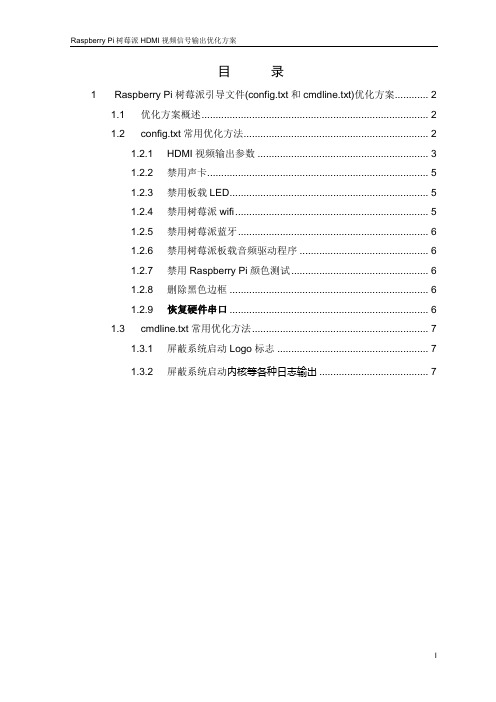
Raspberry Pi树莓派HDMI视频信号输出优化方案目录1Raspberry Pi树莓派引导文件(config.txt和cmdline.txt)优化方案 (2)1.1优化方案概述 (2)1.2config.txt常用优化方法 (2)1.2.1HDMI视频输出参数 (3)1.2.2禁用声卡 (5)1.2.3禁用板载LED (5)1.2.4禁用树莓派wifi (5)1.2.5禁用树莓派蓝牙 (6)1.2.6禁用树莓派板载音频驱动程序 (6)1.2.7禁用Raspberry Pi颜色测试 (6)1.2.8删除黑色边框 (6)1.2.9恢复硬件串口 (6)1.3cmdline.txt常用优化方法 (7)1.3.1屏蔽系统启动Logo标志 (7)1.3.2屏蔽系统启动内核等各种日志输出 (7)1 Raspberry Pi树莓派引导文件(config.txt和cmdline.txt)优化方案1.1 优化方案概述Raspberry Pi树莓派系统(Raspbian)的通电启动顺序主要由以下事件序列组成:1、设备上电,ARM CPU处于脱机状态;2、GPU中的指令集开始执行SoC ROM代码(第一阶段引导加载程序);3、GPU初始化SD卡硬件4、GPU查询SD卡上的第1个分区;5、名为bootcode.bin的第二阶段引导加载程序固件被加载到GPU中;6、GPU控制权转移给加载的bootcode.bin固件;7、GPU将start.elf文件从SD卡加载到RAM中;8、另一个文件fixup.dat,用于在GPU和ARM CPU之间配置SDRAM分区;9、检查config.txt文件中需要处理的配置参数;10、cmdline.txt中发现的信息传递给start.elf;11、GPU允许ARM CPU执行程序start.elf;12、模块start.elf在ARM CPU上运行,包括要加载的内核信息;13、加载内核,并将执行权移交给它。

RaspberryPi树莓派引导文件(config.txt和cmdline.txt)优化方案Raspberry Pi树莓派HDMI视频信号输出优化方案目录1Raspberry Pi树莓派引导文件(config.txt和cmdline.txt)优化方案 (2)1.1优化方案概述 (2)1.2config.txt常用优化方法 (2)1.2.1HDMI视频输出参数 (3)1.2.2禁用声卡 (5)1.2.3禁用板载LED (5)1.2.4禁用树莓派wifi (5)1.2.5禁用树莓派蓝牙 (6)1.2.6禁用树莓派板载音频驱动程序 (6)1.2.7禁用Raspberry Pi颜色测试 (6)1.2.8删除黑色边框 (6)1.2.9恢复硬件串口 (6)1.3cmdline.txt常用优化方法 (7)1.3.1屏蔽系统启动Logo标志 (7)1.3.2屏蔽系统启动内核等各种日志输出 (7)1 Raspberry Pi树莓派引导文件(config.txt和cmdline.txt)优化方案1.1 优化方案概述Raspberry Pi树莓派系统(Raspbian)的通电启动顺序主要由以下事件序列组成:1、设备上电,ARM CPU处于脱机状态;2、GPU中的指令集开始执行SoC ROM代码(第一阶段引导加载程序);3、GPU初始化SD卡硬件4、GPU查询SD卡上的第1个分区;5、名为bootcode.bin的第二阶段引导加载程序固件被加载到GPU中;6、GPU控制权转移给加载的bootcode.bin固件;7、GPU将start.elf文件从SD卡加载到RAM中;8、另一个文件fixup.dat,用于在GPU和ARM CPU之间配置SDRAM分区;9、检查config.txt文件中需要处理的配置参数;10、cmdline.txt中发现的信息传递给start.elf;11、GPU允许ARM CPU执行程序start.elf;12、模块start.elf在ARM CPU上运行,包括要加载的内核信息;13、加载内核,并将执行权移交给它。
树莓派的入门配置Company Document number:WTUT-WT88Y-W8BBGB-BWYTT-19998树莓派新版-入门配置来源:网络编辑:admin如果你有密集恐惧症则只需要看标题和字体加粗部分.有下划线的是网站都可以点开的.Linux系统分支有很多国内常用的分支主要是:参考:GNU/Linux发行版历年分支进化图一览.目前桌面版Debian分支相比要做的好点,服务器端肯定是Redhat分支了,因为树莓派硬件是基于ARM的,所以在树莓派官网也有针对其的编译版.RASPBIAN 对应debianPIDORA 对应 Redhat下的Fedora分支好了废话不多说,正文开始.1.系统安装写入SD卡a)在官网下载RASPBIAN的镜像,点击前面的链接下载,最新版本有900多M,下载后解压文件.b)这里推荐使用Win32DiskImager这款软件来将树莓派系统写入到SD卡c)然后将SD卡插入树莓派,并且连接上网线和电源.2.使用 raspi-config工具配置树莓派a)查看ip正常情况下树莓派就可以启动了,但是现在还不知道他的IP,无法用ssh的方式进入系统,如果会用路由器查看ip的朋友就不是事,如果不会的可以使用Advanced IP scanner这款软件查看.b)系统配置知道IP了就可以进入系统配置了树莓派的默认账号是pi,默认密码是raspberry.SSH进入后输入sudo raspi-config这个命令会弹出这个命令行配置界面1 Expand Filesystem扩展文件系统按回车即可.(将SD卡利用率最大化).2 Change User Password改变默认pi用户的密码.3 Enable Boot to Desktop/Scratch启动时进入的环境选择Console Text console, requiring login(default)启动时进入字符控制台,需要进行登录(默认项)Desktop log in as user "pi" at the graphical desktop启动时进入LXDE图形界面的桌面Scratch Start the Scratch programming environment upon boot启动时进入Scratch编程环境,进入后,可以点File->Exit退出,然后在退出过程中按Ctrl+C进入控制台。
树莓派2B 使用手册特别告示:A、树莓派只能使用5V 电源,若大于5V 必定致树莓派烧毁!B、还原TF 卡需下载SD格式化工具格式化TF卡,而不是简单的在Windows 下格式化,否则可能损坏TF 卡。
树莓派相关接口布局的认识:一、安装系统(本步骤在Windows 系统的pc 上操作而非树莓派。
本教程默认使用官方推荐系统——raspbian。
其它系统请自行尝试和折腾。
)1、Raspbian 下载,地址:/downloads/ (树莓派2B 必须使用2015 年 1 月31 日及之后的版本,否则不能用),解压缩到PC 上没有中文字符的文件夹下(即:如下图红框内,路径不能有中文或者特殊字符),得到.img 镜像文件2、下载镜像安装工具win32 disk imager: /aKtGY ,解压缩到PC上:3、将TF 卡(最少8G 容量)插入读卡器(别用笔记本自带卡槽,否则刷的系统极可能不完整,存在问题),在PC 上打开win32diskimager.exe,如上图;点击按钮1,选择第1 步得到的img 镜像文件;点击按钮2 选择TF 卡的盘符;点击按钮3(write)开始给TF 卡写入系统,其中会提示对话框,点YES 即可;点击按钮4(read)是备份(导出)TF 卡已装系统。
装系统由TF 卡写入速度决定,8 分钟左右。
系统安装成功后会提示“Write Successful”(装系统时勿做其他操作,存在系统写入失败损坏TF 卡的可能)。
此时关闭imager 工具,但别拔出TF 卡。
这时TF 卡只显示剩下几十M,正常的!这是由于TF 卡在装了Linux 系统后,分为三种格式,其中只有一种格式能被Windows 系统识别,也就是剩下那几十M。
二、系统配置1)、注意:若使用A V(RCA)接口电视,本步骤可忽略,但2B 须使用“3.5mm 转接头转换后”才可正常使用。
2)、HDMI、DVI 或VGA 接口显示器用户需要修改配置文件:在PC 上进入TF 卡,并找到文件config.txt,使用3、Notepad++(下载:/pVN9A )工具打开,依次将下面项目的“值”修改为等号后的数值,并去掉前面的“#”:hdmi_force_hotplug=1hdmi_gryuoup=2hdmi_mode=16hdmi_drive=2config_hdmi_boost=4sdtv_mode=2arm_freq=800项目释义:hdmi_mode=16 是分辨率修改项,通常为4、9、16;hdmi_drive=2,表示音频从HDMI 接口输出;arm_freq=800 为调频项,可为900、1000,修改前请务必做好散热准备,谨慎尝试,后果自负。
树莓派Raspberry Pi 使用简介你需要以下这些东西:一张Micro SD记忆卡一个SD读卡器,用于将系统映像写入到Micro SD卡中供电来源。
我们用的是一个旧的安卓手机充电器,你需要一个5V的micro USB接口充电器为它供电。
如果你是用的普通显示器而不是高清电视,你需要一条HDMI连接线与HDMI-DVI转换器。
如果你的显示器支持HDMI或者你打算使用电视机进行连接,那么你就可以省去转换器了。
USB接口的键盘和鼠标一条以太网线可选设备:用于保护Raspberry Pi的盒子除了键盘和鼠标之外,如果你打算要连接更多的USB设备,那么你需要一个USB Hub集线器。
我们在本文中使用的东西:一个Model B Raspberry Pi一张16GB Class 10 SanDisk Ultra SDHC记忆卡(传输率标为300MB/s)一个原本用于HTC Inspire的旧充电器罗技K260无线键鼠套装(两件只用一个接收器,因此只占用一个USB 口)一条RJ-45网线设置当你把上面的一切都准备好以后,我们就可以开始设置Raspberry Pi 了将Raspbian映像安装到Micro SD卡中Raspberry Pi出来已经有一段时间了,也正因如此,无论你是在用Windows、Mac OS X还是Linux,都有好几种方法将Raspbian的映像写到你的Micro SD卡中。
然而为了让这篇文章不变成介绍各种映像写入软件的文章,我们将会把最常用的方法展示给大家看:在OS X与Linux中我们将会用系统自带的dd工具写入,而在Windows中我们将会使用一个叫Win32DiskImager的工具进行。
为了让过程便得简单,我们建议你在开始操作前,先把下载文件夹清空。
然后,从这里下载Raspbian.zip。
在里面,选择最新的Raspbian来下载。
当然你也可以选择使用BT来下载,为了能让其他人继续用BT下载,我们建议你在下载完成后继续上传。
树莓派安装OpenCV完整过程1. 配置并更新树莓派系统sudo raspi-config // 进⼊后打开摄像头、SSHsudo apt-get updatesudo apt-get upgradesudo rpi-update2. 安装OpenCV的相关⼯具sudo apt-get install build-essential cmake git pkg-config3. 安装OpenCV的图像⼯具包sudo apt-get install libjpeg8-devsudo apt-get install libtiff5-devsudo apt-get install libjasper-devsudo apt-get install libpng12-dev4. 安装视频I/O包sudo apt-get install libavcodec-dev libavformat-dev libswscale-dev libv4l-dev5.安装gtk2.0和优化函数包sudo apt-get install libgtk2.0-devsudo apt-get install libatlas-base-dev gfortran6. 下载OpenCV源码git clone https:///opencv/opencv.git7. 安装OpenCV// 根据下载的版本⽽定cd opencv-3.2.0// 创建release⽂件夹mkdir release// 进⼊release⽬录下cd release// cmake读⼊所有源⽂件之后,⾃动⽣成makefilecmake -D CMAKE_BUILD_TYPE=RELEASE \-D CMAKE_INSTALL_PREFIX=/usr/local ..// 编译sudo make// 安装sudo make install//更新动态链接库sudo ldconfig8. 解决⽆法打开摄像头硬件问题sudo nano /etc/modules// 进⼊编辑界⾯后,在末尾添加输⼊snd-bcm2835bcm2835-v4l29. 测试⽤例Python代码# -*- coding: utf-8 -*-__author__ = "kyoRan"import cv2cap = cv2.VideoCapture(0) # 打开摄像头print("VideoCapture is opened?", cap.isOpened())while(True):ret, frame = cap.read() # 读取摄像头图像center = (frame.shape[1]//2, frame.shape[0]//2) # 图像中⼼点位置gray = cv2.cvtColor(frame, cv2.COLOR_BGR2GRAY) # 转灰度cv2.circle(gray, center=center, radius=100, color=(0,0,255)) # 画圆cv2.imshow("frame", gray) # 显⽰图⽚if cv2.waitKey(1) & 0xFF == ord('q'):breakcap.release() # 释放摄像头cv2.destroyAllWindows() # 关闭所有窗⼝测试结果⽰例ps:测试出现错误可能是摄像头默认未打开,需要去raspi-config使能它,enable它哦。
1、配置选项:
树莓派第一次使用的时候需要进行一个简单的配置,在命令行模式下运行以下命令:
$sudo raspi-config
新旧版本的配置界面不太一样,下面列举两种比较常见的:
1)旧版本
∙expand_rootfs–将根分区扩展到整张SD卡(树莓派默认不使用SD卡的全部空间,有一部分保留,建议选中)
∙overscan–可以扩充或缩小屏幕(旧版不能自适应屏幕,新版没有这个选项,貌似可以自适应,没仔细研究)
∙configure_keyboard - 键盘配置界面
∙change_pass–默认的用户名是pi,密码是raspberry,用ssh远程连接或串口登录时要用到这个用户名和密码,这里可以更改密码。
∙change_locale–更改语言设置。
在Locales to be generated: 中,选择en_US.UTF-8和zh_CN.UTF-8。
在Default locale for the system environment:中,选择en_US.UTF-8(等启动完机器,装完中文字体,再改回zh_CN.UTF-8,否则第一次启动会出现方块)。
∙change_timezone–因为树莓派没有内部时钟,是通过网络获取的时间,选择Asia – Shanghai。
∙memory_split–配置给桌面显示的显存。
∙ssh–是否激活sshd服务。
∙boot_behaviour–设置启动时启动图形界面,正常肯定是Yes。
2)新版本(比较新的镜像大部分是这个界面,做了不少改变)
1 Expand Filesystem 扩展文件系统(同旧版)。
2 Change User Password 改变默认pi用户的密码,按回车后输入pi用户的新密码。
3 Enable Boot to Desktop/Scratch 启动时进入的环境选择
Console Text console, requiring login(default)
启动时进入字符控制台,需要进行登录(默认项)。
Desktop log in as user 'pi' at the graphical desktop
启动时进入LXDE图形界面的桌面。
Scratch Start the Scratch programming environment upon boot
启动时进入Scratch编程环境。
4 Internationalisation Options 国际化选项,可以更改默认语言
I1 Change Locale
语言和区域设置,建议不要改,默认英文就好。
想改中文,最好选安装了中文字体再进行这步,安装中文字体的方法:
sudo apt-get update
sudo apt-get install ttf-wqy-zenhei ttf-wqy-microhei
移动到屏幕底部,用空格键选中zh-CN GB2312,zh-CN GB18030,zh-CN UTF-8,然后按回车,然后默认语言选中zh-cn然后回车
I2 Change Timezone
设置时区,如果不进行设置,PI的时间就显示不正常。
选择Asia(亚洲)再选择Chongqing (重庆)即可。
I3 Change Keyboard Layout
改变键盘布局
5 Enable Camera
启动PI的摄像头模块,如果想启用,选择Enable,禁用选择Disable就行了
6 Add to Rastrack
把你的PI的地理位置添加到一个全世界开启此选项的地图,建议还是不要开了,免得被跟踪。
7 Overclock
None 不超频,运行在700Mhz,核心频率250Mhz,内存频率400Mhz,不增加电压Modest 适度超频,运行在800Mhz,核心频率250Mhz,内存频率400Mhz,不增加电压Medium 中度超频,运行在900Mhz,核心频率250Mhz,内存频率450Mhz,增加电压2 High 高度超频,运行在950Mhz,核心频率250Mhz,内存频率450Mhz,增加电压6 Turbo 终极超频,运行在1000Mhz,核心频率500Mhz,内存频率600Mhz,增加电压6 8 Advanced Options 高级设置
A1 Overscan 是否让屏幕内容全屏显示
A2 Hostname 在网上邻居或者路由器能看到的主机名称
A3 Memory Split 内存分配,选择给GPU多少内存
A4 SSH 是否运行SSH登录,建议开户此选项,以后操作PI方便,有网络就行,不用开屏幕了。
A5 SPI 是否默认启动SPI内核驱动,新手就不用管了。
A6 Audio 选择声音默认输出到模拟口还是HDMI口
0 Auto 自动选择
1 Force 3.5mm ('headphone') jack强制输出到3.5mm模拟口
2 Force HDMI 强制输出到HDMI
A7 Update 把raspi-config这个工具自动升级到最新版本
9 About raspi-config 关于raspi-config的信息。
配置完成后确认会重启系统,选项即可生效。